Partager une playlist YouTube depuis votre ordinateur
Indépendamment de la page officielle du support YouTube indiquant que les utilisateurs peuvent partager n'importe quelle liste de lecture dans le nouveau design YouTube, la fonction ne marche pas (aucun symbole de menu à trois points n'apparaît à côté des listes de lecture des autres utilisateurs). Seules les listes de lecture que vous avez créées vous-même peuvent être partagées au moment de la rédaction de cet article. Pour partager vos listes de lecture, suivez les étapes ci-dessous.
1. Ouvrez YouTube dans votre navigateur.
2. Cliquez sur votre photo d'utilisateur au coin supérieur gauche, choisissez l'option Ma chaîne.
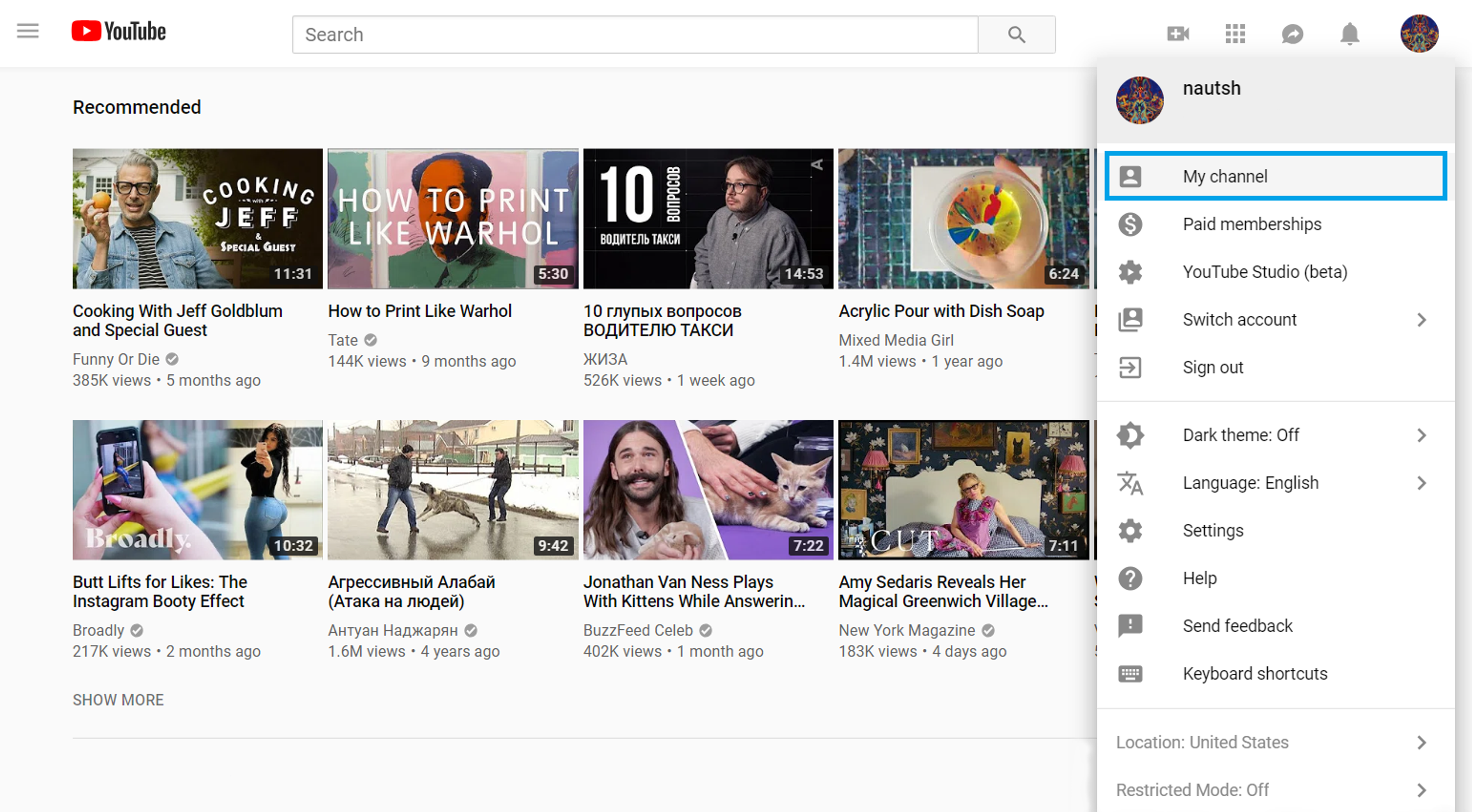
3. Ouvrez l'onglet Playlists, cliquez sur le bouton Voir la playlist complète sous celle que vous souhaitez partager.
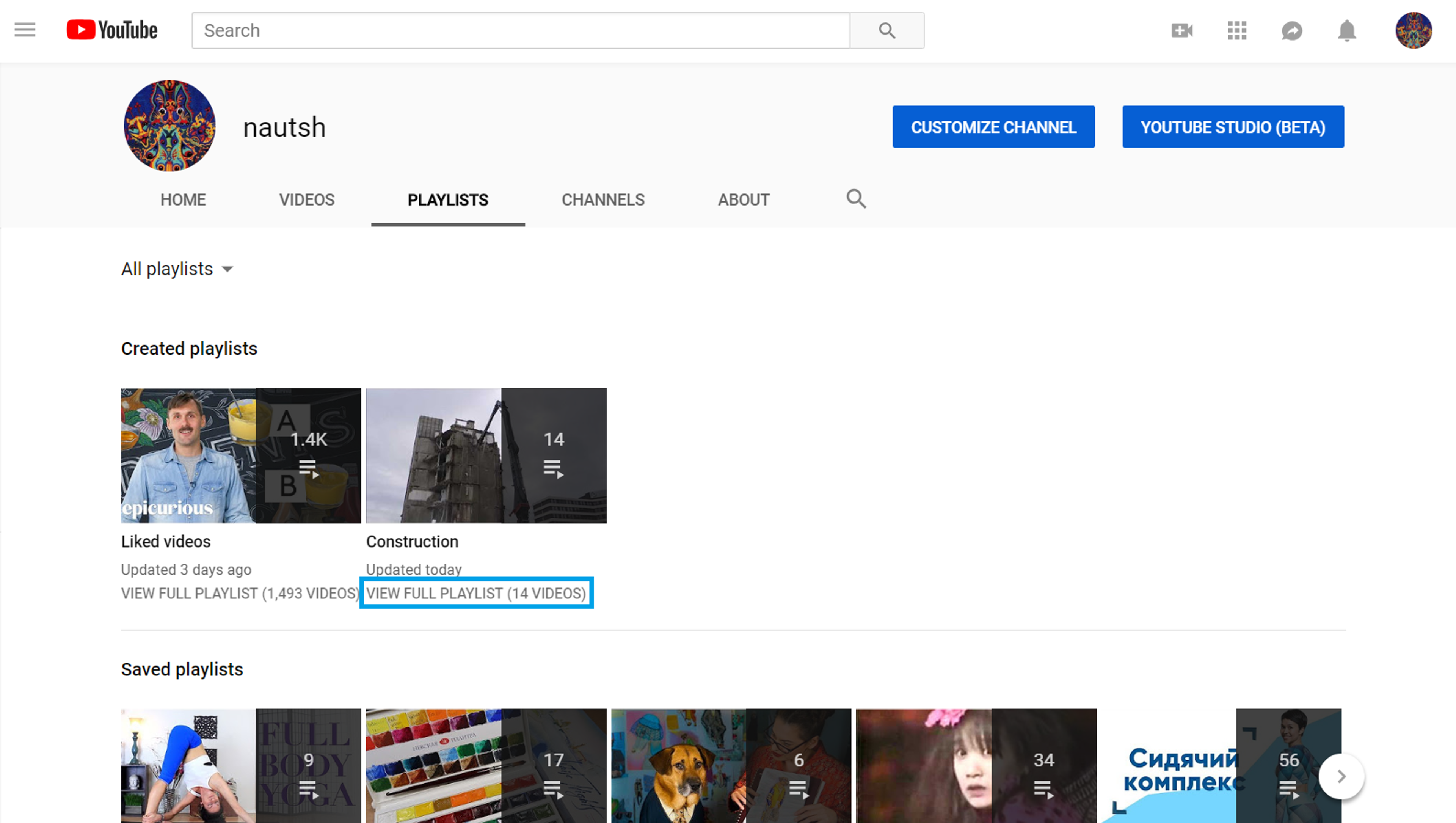
4. Cliquez sur Modifier sous la vignette de la liste de lecture et vous serez automatiquement dirigé vers l'ancien design de la page d'édition.
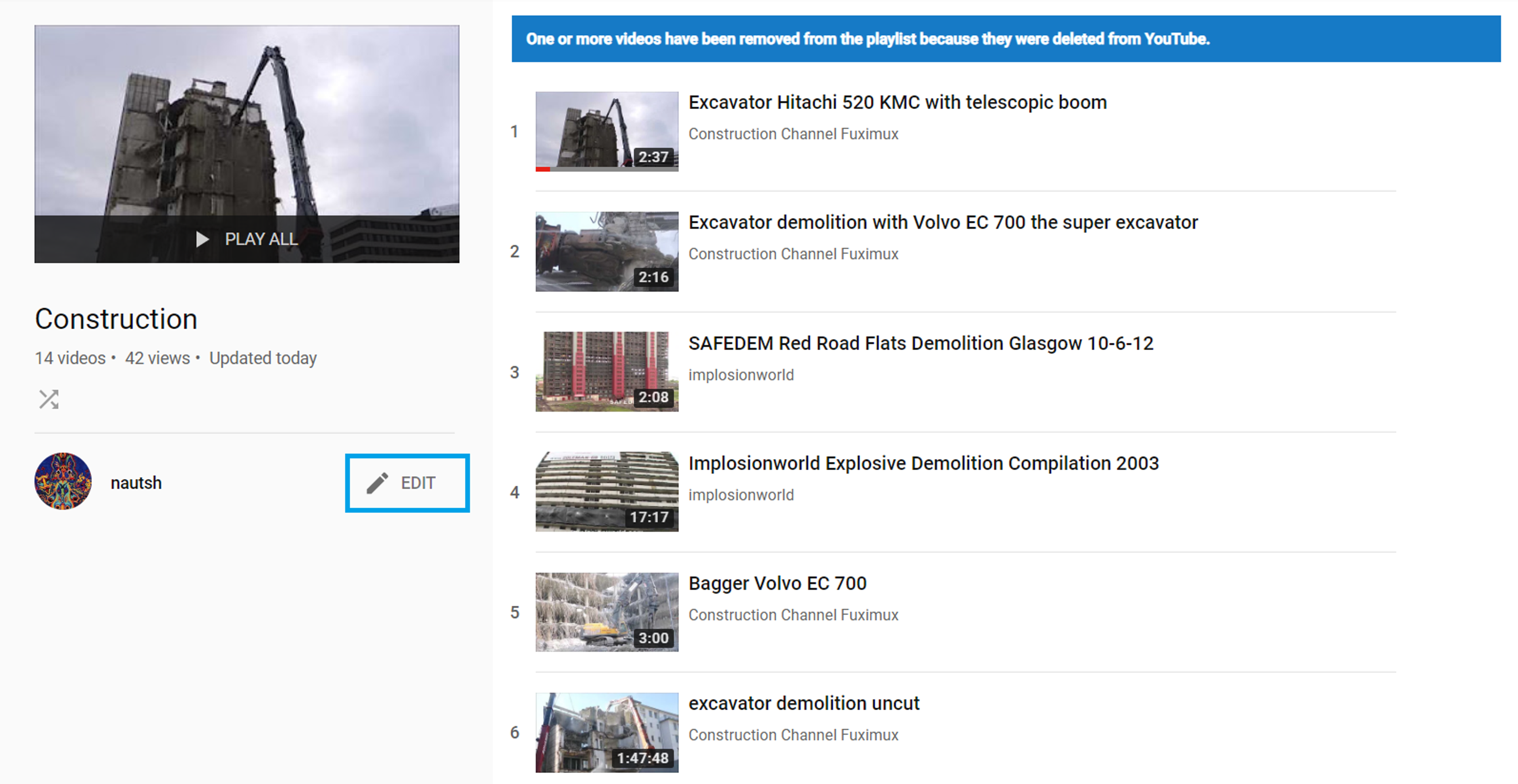
5. Cliquez sur le bouton Partager.
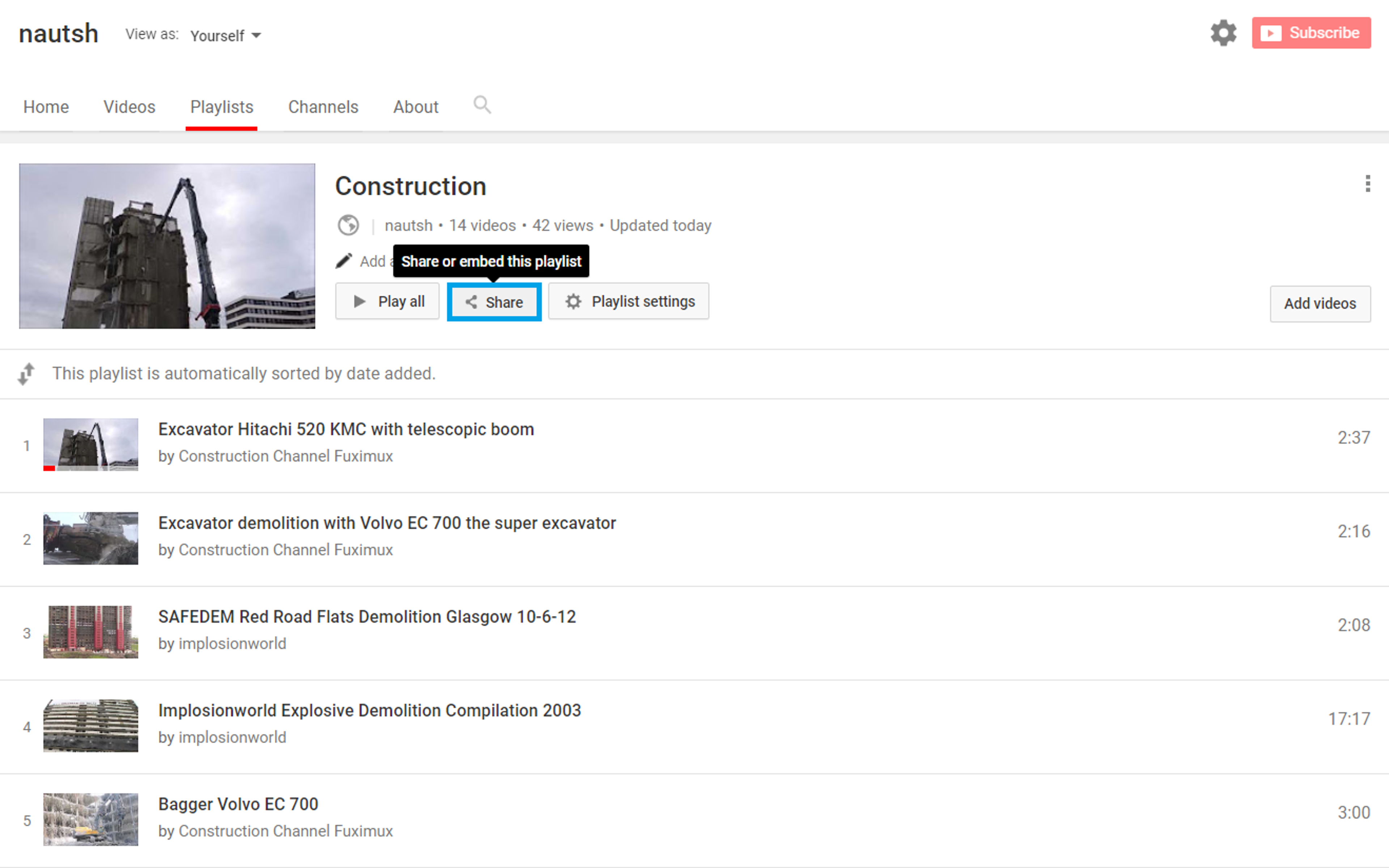
6. Choisissez l'option de partage préférable - sur les réseaux sociaux, intégrez la vidéo ou envoyez-la par e-mail.
Partage à partir d'appareils portables
Notez que les playlists ne peuvent être partagées que via l'application mobile YouTube. Malheureusement, le site mobile de YouTube ne supporte pour le moment que le partage de vidéos individuelles. En raison de ce fait, l'application YouTube doit être installée sur votre appareil mobile iOS ou Android afin de suivre les instructions ci-dessous.
iOS
1. Ouvrez l'appli mobile YouTube pour iOS.
2. Trouvez la playlist que vous voulez partager.
3. Appuyez sur le bouton Partager pour envoyer le lien de la playlist par e-mail, SMS ou d'autres réseaux sociaux installés sur votre dispositif.
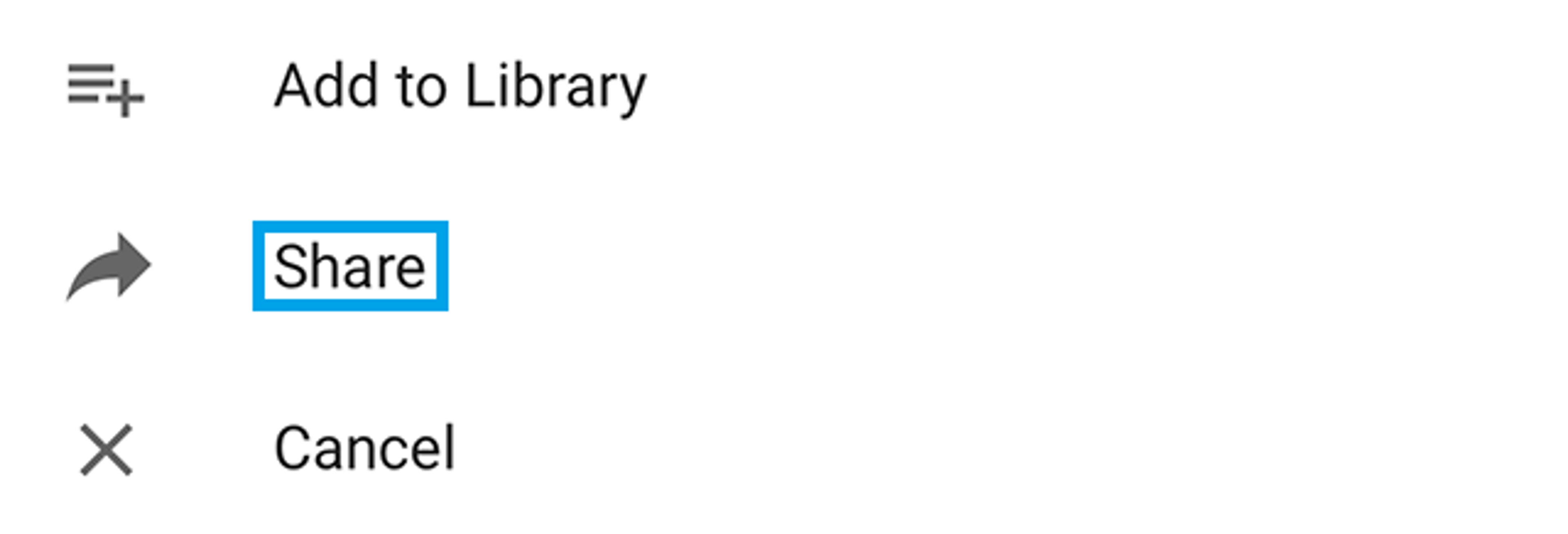
Android
1. Ouvrez l'appli mobile YouTube pour Android.
2. Trouvez la playlist que vous voulez partager.
3. Appuyez sur le bouton Partager pour envoyer le lien de la playlist par e-mail, SMS ou d'autres réseaux sociaux installés sur votre dispositif.
Veuillez noter que certaines vidéos peuvent ne pas apparaître dans les playlists. Cela se passe dans le cas où la personne qui a chargé la vidéo a désactivé l'option d'intégration ou modifié les paramètres de confidentialité des vidéos.
D'ailleurs, vous pouvez télécharger les playlists YouTube créées par vous et d'autres utilisateurs de la plateforme, en haute qualité sur votre ordinateur. Suivez tout simplement les étapes suivantes :
1. Téléchargez et installez 4K Video Downloader Plus.
2. Copiez le lien vers la liste de lecture à partir de votre navigateur.
3. Appuyez sur le bouton Coller Url dans l'application 4K Video Downloader.
4. Sélectionnez un type de qualité dans la fenêtre de téléchargement et appuyez sur le bouton Télécharger.
5. Ça y est! Attendez que le téléchargement soit terminé.